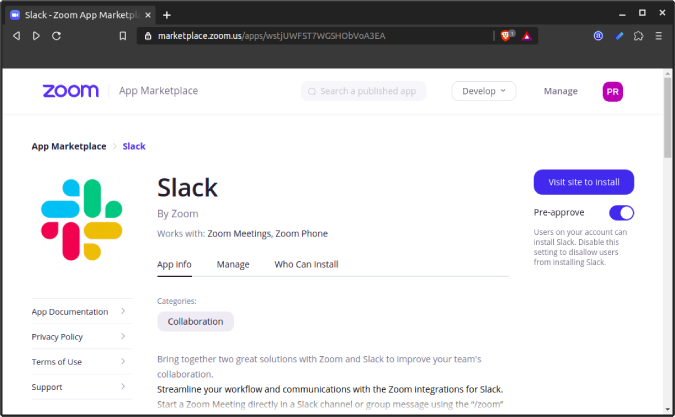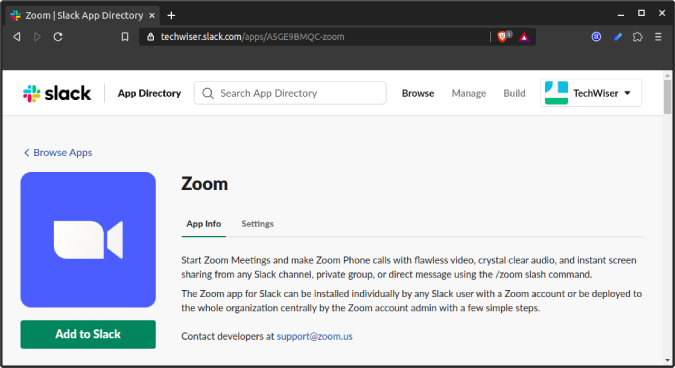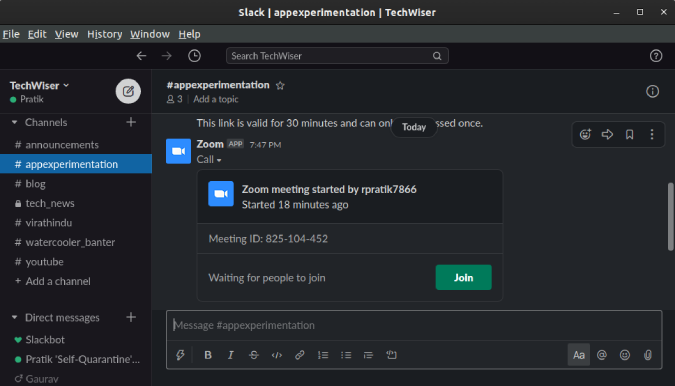Som de fleste nystartede virksomheder bruger vi Slack , og den gratis version af Slack tillader ikke videokonferencer. For at bekæmpe denne lockdown er vi derfor afhængige af, at Zoom holder videokonferencer og deler skærm med hinanden. Men det viser sig, at Zoom integrerer meget bedre med Slack. Så hvis du har at gøre med et lignende scenarie, her er hvordan du bruger Zoom med Slack.
Sådan bruger du Zoom With Slack
Tilslut apps
For at begynde at bruge Zoom med Slack skal vi forbinde både Slack og Zoom. Nu understøtter begge apps tredjeparts app-integration. Du kan gå over til Zoom-markedspladsen , logge på og tilslutte Slack-appen.
Forbind Slack med Zoom
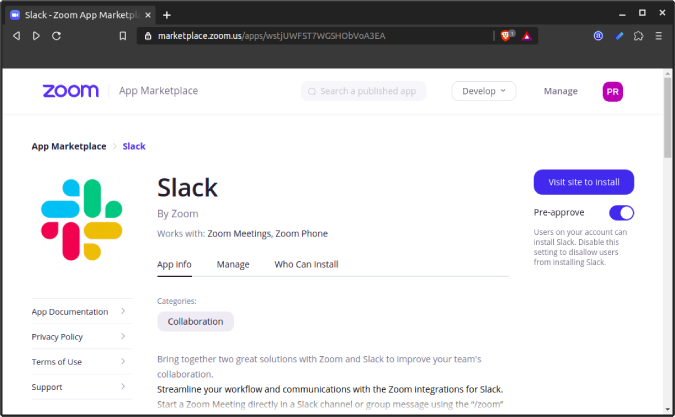
På samme måde skal du gå over til Slack App-biblioteket og installere Zoom-appen .
Forbind Zoom med Slack
Det kræver en masse tilladelser, som du skal give og godkende. Bemærk, at hvis du ikke er administrator, skal du kun installere zoom for din konto og ikke hele arbejdsområdet. Hvis du installerer Zoom for din individuelle konto, er det kun dig, der kan oprette møder og invitere folk til Zoom fra Slack. På den anden side, hvis det er installeret for hele arbejdsområdet, kan enhver oprette Zoom-møder og invitere folk.
The free version of Slack allows connecting a maximum of 10 third-party or custom apps.
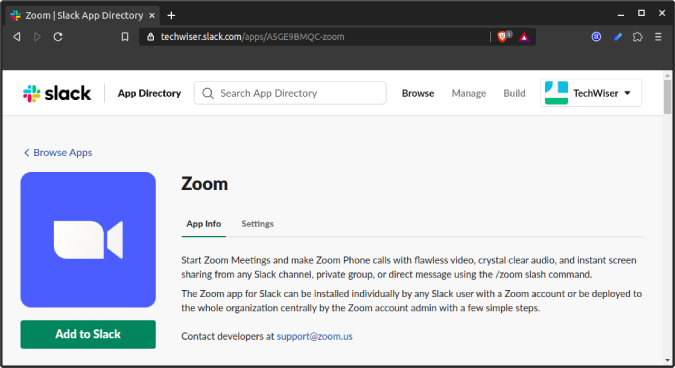
Zoom kommandoer
Nu, når du har linket begge apps. Du kan starte et zoommøde og invitere folk med en enkelt kommando. Det er ikke nødvendigt for dine kolleger at installere Zoom-appen på Slack for at modtage mødelinket.
For blot at starte et møde, DM følgende kommando til en af dine kolleger. Hvis du sender denne kommando i en kanal, vil linket blive sendt til alle, der er en del af den pågældende kanal.
/zoom
Denne kommando sender et mødelink, som de kan deltage i ved at klikke på knappen Deltag. Alternativt kan de også kopiere møde-id'et og indsætte det i Zoom-appen.
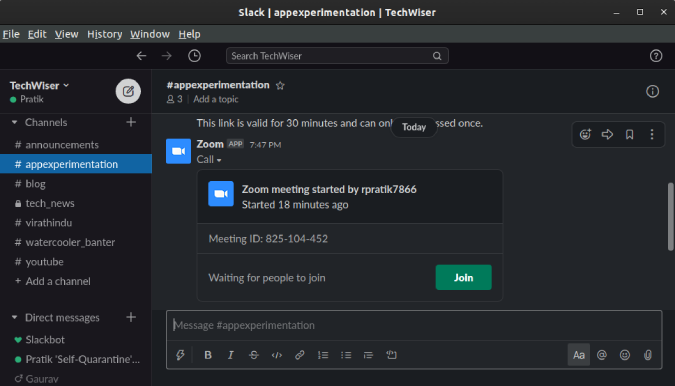
På samme måde som dit Skype-id giver Zoom et personligt møde-id (PMI). Hvis du vil have et 1-til-1-opkald med nogen, kan du sende dem din PMI i stedet for. For at gøre det skal du bruge følgende kommando på Slack.
/zoom slutte sig til mig
Desuden er der en /zoom-kommando, der lader dig oprette et nyt Zoom-møde og sende linket inde fra Slack. For eksempel, hvis jeg vil starte et hurtigt zoommøde med emnet "Artikel_diskussion", bruger jeg blot følgende kommando.
/zoom møde Artikel_Discussion
Afsluttende ord
Nu har Zoom også integration med Google kalender som standard. Så hvis du planlægger et møde på Zoom, vises det automatisk i din Google-kalender og synkroniserer dem til din Android-enhed . Desuden, hvis du har en premium-version af Zoom, integreres den også godt med Office 365-apps og Skype for Business.
Alt i alt er Zoom aldrig bygget i tankerne som en selvstændig virksomhedsløsning til alle dine samarbejdsbehov. Derfor, i modsætning til Skype og Hangouts, integreres det godt med de fleste af tredjeparts kommunikationsværktøjer.
Læs også: 17 bedste Slack-apps, der vil gøre din kommunikation effektiv 2020